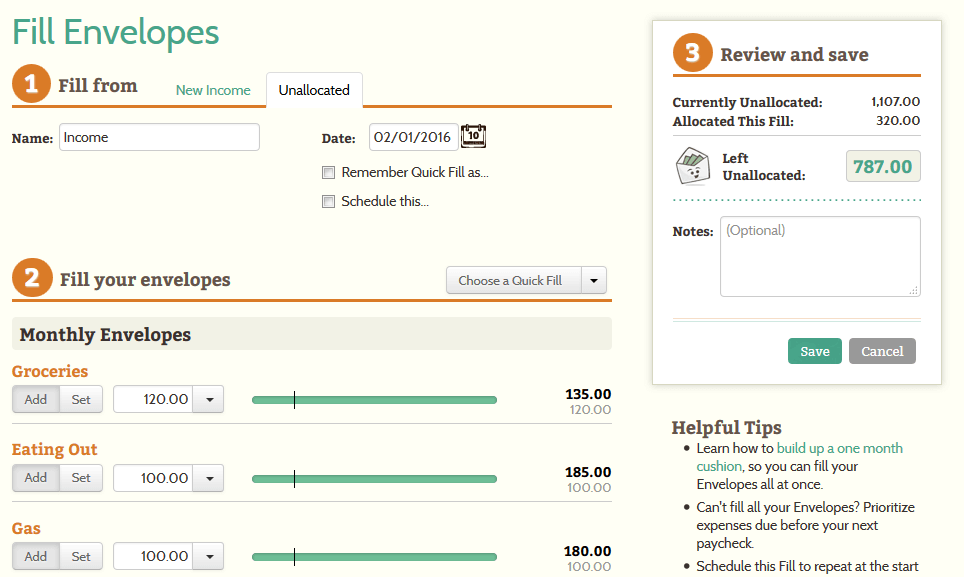- 핸들이 잘못되었습니다. 오류 영향 윈도우 10사용자 컴퓨터에 로그인하려고 할 때.
- 이것의 주요 원인 오류 최근입니다 윈도우 10최신 정보 또는 일부 시스템 파일 손상되었거나 손상되었습니다.
- 가장 인기있는 OS에 대한 자세한 내용은 Windows 10 섹션.
- PC 수리가 최우선 과제이므로 기술 문제 해결 허브 솔루션.

- Restoro PC 수리 도구 다운로드 특허 기술 (특허 가능 여기).
- 딸깍 하는 소리 스캔 시작 PC 문제를 일으킬 수있는 Windows 문제를 찾습니다.
- 딸깍 하는 소리 모두 고쳐주세요 컴퓨터의 보안 및 성능에 영향을 미치는 문제 해결
- Restoro는 0 이번 달 독자.
핸들이 잘못된 프린터 오류임을 어떻게 수정합니까?
1. 전체 시스템 검사 실행

맬웨어는 오류를 포함하여 컴퓨터에 다양한 문제를 일으킬 수 있습니다. 컴퓨터에서 실행중인 맬웨어를 감지하려면 전체 시스템 검사를 수행하십시오.
Windows에 내장 된 바이러스 백신을 사용할 수 있습니다. Windows Defender하지만 조만간 더 강력하고 안정적인 보안 솔루션이 필요할 것입니다.
강력히 추천합니다 Bitdefender Antivirus Plus 최고의 바이러스 백신 소프트웨어이기 때문에이 작업에 적합합니다.
품질을 보장하기 위해 Bitdefender 솔루션이 전 세계적으로 5 억 개 이상의 시스템에 설치되어 있음을 알아야합니다.
이 훌륭한 도구는 최신 인공 지능 및 기계 학습 기술을 사용하여 PC에 도달하기 전에 온라인 위협에 대응합니다.

Bitdefender Antivirus Plus
프린터 문제는 맬웨어로 인해 발생하며 Bitdefender Antivirus Plus는 즉시 제거합니다!
지금 사세요
2. PC 드라이버 업데이트

Windows 10에서 드라이버를 업데이트하는 방법은 무엇입니까?
- 유형 최신 정보 검색 상자에서 업데이트 확인 최신 업데이트를 다운로드하고 설치합니다.
- 특정 드라이버를 설치하려면 기기 관리자.
- 사용 가능한 범주를 확장하고 드라이버를 업데이트 할 장치를 선택합니다.
- 드라이버를 마우스 오른쪽 버튼으로 클릭하고 드라이버 업데이트.
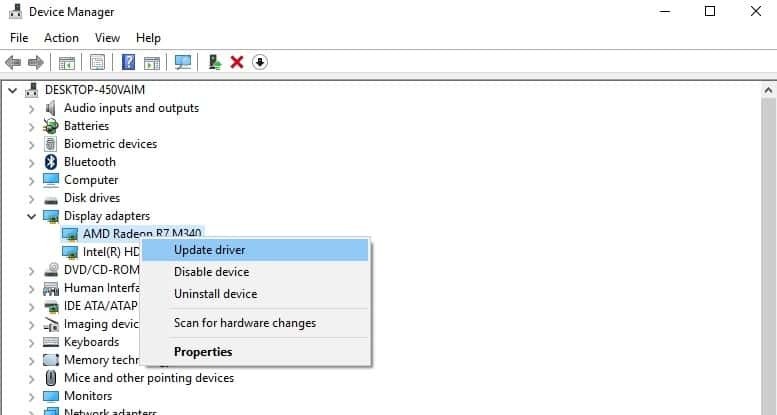
노트 : 또 다른 옵션은 제조업체 웹 사이트에서 직접 사용 가능한 드라이버 업데이트를 다운로드하는 것입니다.
자동으로 드라이버 업데이트

제조업체 웹 사이트에서 드라이버를 찾는 것은 여전히 잘못된 드라이버를 가져 와서 더 많은 손상을 입힐 수 있기 때문에 위험 할 수 있습니다.
그래서 우리는 다운로드 및 설치 DriverFix 몇 초 만에 모든 드라이버를 자동으로 업데이트합니다.
이 훌륭한 도구에는 1,800 만 개 이상의 드라이버 라이브러리가 있으며 사용이 매우 간편하므로 지금 바로 사용해보십시오.
바이러스 백신이 위협을 검색 할 때 업데이트를 검색하므로 시스템을 안전하게 유지하는 동일한 임무가 있습니다.
설치 후 DriverFix는 자동으로 스캔을 실행하고 몇 초 안에 업데이트 할 파일 목록을 제공합니다.

클릭 모두 업데이트 버튼은 모든 권장 업데이트를 설치하지만 해당 상자를 선택하고 해당 업데이트를 클릭하여 개별적으로 설치할 수도 있습니다. 최신 정보 버튼.

DriverFix
DriverFix를 사용하여 모든 드라이버를 번개처럼 빠르게 업데이트하고 올바른 드라이버를 설치하여 손상을 방지하십시오.
웹 사이트 방문
3. OS 업데이트

실행 중인지 확인하십시오. 최신 Windows OS 업데이트 당신의 컴퓨터에. 참고로 Microsoft는 시스템의 안정성을 개선하고 다양한 문제를 해결하기 위해 Windows 업데이트를 지속적으로 배포합니다.
Windows 업데이트로 이동하여 업데이트를 확인하고 사용 가능한 업데이트를 설치합니다.
4. 레지스트리 복구
1. 이동 스타트, 유형 cmd 그리고 클릭 관리자 권한으로 실행 시작한다 명령 프롬프트

2. 이제 sfc / scannow 명령

3. 컴퓨터를 다시 시작하십시오. 모든 손상된 파일은 재부팅시 교체됩니다.
노트 : 레지스트리를 복구하는 가장 간단한 방법은 전용 도구 사용, 같은 CCleaner. 문제가 발생할 경우를 대비하여 먼저 레지스트리를 백업하는 것을 잊지 마십시오.
컴퓨터에 레지스트리 클리너를 설치하지 않은 경우 다음 문서를 확인하십시오. 사용하기 가장 좋은 레지스트리 클리너 Windows 10 PC에서.
Microsoft의 시스템 파일 검사기를 사용하여 시스템 파일 손상을 확인할 수도 있습니다.
5. HP 범용 인쇄 드라이버 다운로드
 많은 Windows 10 사용자가 HP Universal Print Driver 다운로드가 수정되었다고보고했습니다. 핸들이 잘못되었습니다. 오류. 참고로이 도구는 지원되는 HP 장치와 일부 비 HP 장치를 자동으로 감지하고 구성합니다.
많은 Windows 10 사용자가 HP Universal Print Driver 다운로드가 수정되었다고보고했습니다. 핸들이 잘못되었습니다. 오류. 참고로이 도구는 지원되는 HP 장치와 일부 비 HP 장치를 자동으로 감지하고 구성합니다.
HP 범용 인쇄 드라이버를 다운로드 할 수 있습니다. HP 웹 사이트에서.
프린터 드라이버가 손상 되었습니까? 다음은 문제 해결을위한 단계별 가이드입니다.
6. Microsoft Print to PDF 제거 및 다시 설치
- 이동 장치 및 프린터 부분.
- 위치하고 있다 Microsoft Print to PDF, 마우스 오른쪽 버튼으로 클릭하고 장치를 제거.
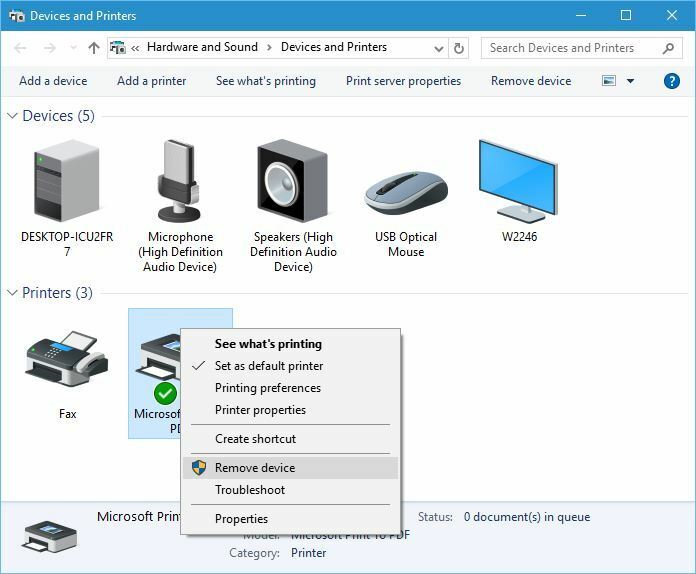
- 클릭 프린터 추가 버튼.
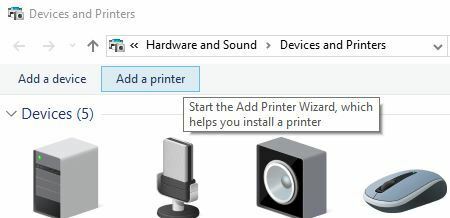
- 딸깍 하는 소리 원하는 프린터가 목록에 없습니다..
- 고르다 수동 설정으로 로컬 프린터 또는 네트워크 프린터 추가 클릭 다음.
- 고르다 PORTPROMPT: (로컬 포트) 메뉴에서 다음.
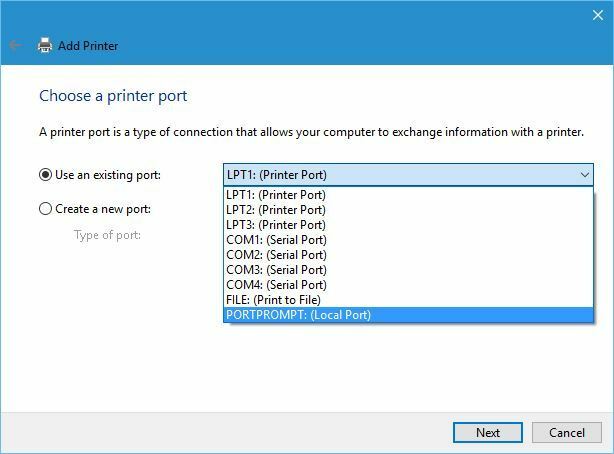
- 고르다 마이크로 소프트 과 Microsoft Print to PDF.
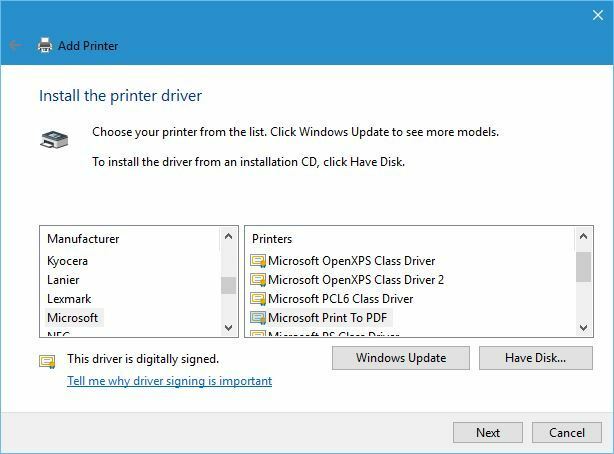
- 고르다 현재 드라이버 교체 옵션을 클릭하고 다음.
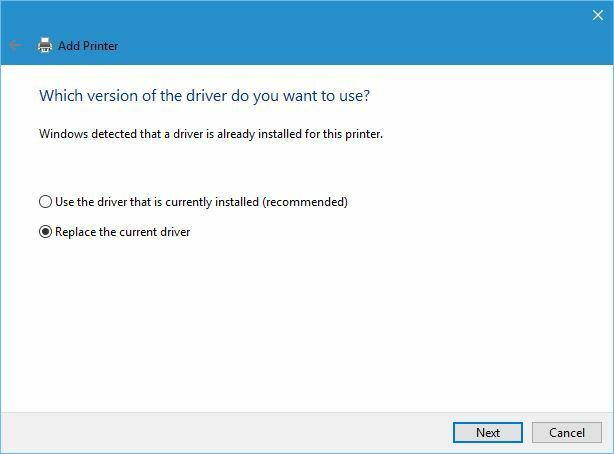
- 프린터 이름을 추가하고 Windows가 설치할 때까지 기다립니다.
편집자 주 :이 기사는 다음 페이지. 북마크하는 것을 잊지 마세요. 허브 문제 해결 나중에 필요할 수도 있습니다.